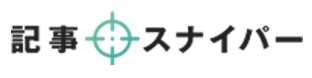本記事では、オウンドメディアの設計を始めたいものの、何からやるべきか分からない方に向けて、流れや具体的な手順をお伝えしていきます。
サイトのカテゴリー分類や、コンテンツマップ作成についても解説していきますので、ぜひ最後までご覧ください。
オウンドメディアでサイト設計するメリット
具体的な手順を解説する前に、まずはサイト設計するメリットについて見ていきましょう。
メリットを押さえておけば、制作段階でサイト設計がどのように活きてくるか理解できるはずです。
本記事では、オウンドメディアでサイト設計するメリットを下記の3つにまとめました。
- 効率よくコンテンツを制作できる
- 情報発信に一貫性が生まれる
- 利便性が高いサイトを設計できる
効率よくコンテンツを制作できる
オウンドメディアでサイト設計をしておくと、効率よくコンテンツが制作できます。
サイト設計の手間を惜しみ、その場しのぎでコンテンツ制作を進めると、結果として遠回りになる可能性が高いです。
- 思いつきで作ったコンテンツが、ニーズがない内容だった
- いらないと思ったので取り組まなかったコンテンツが、実は必須項目だった
- 必要なリソースが計算できず、人員が確保できなかった
このような二度手間を発生させないため、全体像を把握できるサイト設計は必須といえます。
情報発信に一貫性が生まれる
サイト設計をすると、読者の共感を呼ぶコンテンツに軸を置けるため、情報発信に一貫性が生まれます。
思いつきでカテゴリーやページを増やしていくと、整合性のないオウンドメディアになりがちです。
訪問するたびにテーマが変わるようなWebサイトでは、読者の共感を呼べません。
オウンドメディアの目的である課題解決のためには、確実にゴールへ向かって進むことが必須です。
課題解決というゴールを達成するには、一貫性あるオウンドメディアの制作が求められます。
利便性が高いサイトを設計できる
サイト設計によってカテゴリーやタグが整理されていると、ユーザーの利便性が高まります。
Googleはユーザーの利便性を重視しているため、情報が探しやすいサイト作りはSEOの観点からもプラスです。
1.ユーザーに焦点を絞れば、他のものはみな後からついてくる。
Google が掲げる 10 の事実
Google は、当初からユーザーの利便性を第一に考えています。
対して、カテゴリーの表示がわかりにくかったり、同じジャンルの記事が一つの場所にまとまっていなかったりすると、顧客満足度は上がりません。
情報が探しやすく、利便性が高いオウンドメディアを作るには、サイト設計は大きな効果を発揮します。
オウンドメディアにおけるサイト設計の流れ
オウンドメディアにおけるサイト設計の流れを、大まかにまとめました。
ペルソナの悩み・疑問から、必要な記事を洗い出します。
マインドマップで整理すると便利です。
マインドマップやExcelを利用しましょう。
会員登録やコメント機能などが必要か判断します。
Webサイトの大枠を作りましょう。デザイン時の打ち合わせにも使います。
次の項目から、各ステップをより詳しく見ていきましょう。
サイト設計①記事の洗い出し
サイト設計では、まず必要な記事の洗い出しからスタートします。
オウンドメディアの規模が大きいほど大変な作業ですが、全体像を把握するためには必須なので、一つ一つ実行していきましょう。
ペルソナの悩み・疑問から必要な記事を洗い出す
ペルソナの悩み・疑問から、必要な記事を洗い出します。
オウンドメディアにおけるコンテンツは、すべてペルソナの疑問解決が前提です。
ペルソナをまだ設定していない方は下記の記事を参考にしつつ、標準的なユーザー像をイメージしてみてください。

自社サイトにおけるペルソナの悩みを機械的に抽出する方法は無いため、リアルなターゲットの声が必要です。
アンケートや口コミなども参考にしながら、必要最低限の記事を洗い出してください。
ツールで深掘りする
必要な記事を洗い出したあとは、Yahoo知恵袋やラッコキーワードなどのツールで、ペルソナの疑問をさらに深掘りします。
ペルソナのイメージを固めても、取りこぼしている悩みがあるかもしれないためです。
Q&Aサイトでキーワードを調べると、実際に悩んでいるユーザーの投稿が出てくるため、背景や付随する別の悩みを理解しやすいです。
関連キーワードを探せるツールは、下記の記事で詳しく解説していますので、あわせてご覧ください。

取りこぼしている悩みも記事に必要であれば、洗い出した内容に付け加えましょう。
サイト設計②カテゴリーを整理
必要な記事を洗い出したあとは、カテゴリーを整理する作業に入ります。
カテゴリーを整理するステップの流れは、下記のとおりです。
- 必要記事をグルーピングする
- グループを階層構造に整理する
- 具体的でわかりやすいカテゴリー名にする
必要記事をグルーピングする
「記事の洗い出し」でリストアップした必要記事を、内容別にグルーピングします。
例えば睡眠に関するオウンドメディアを立ち上げたとすると、下記のようなグルーピングになるでしょう。
| カテゴリー例 | 睡眠の知識 | 枕 | マットレス |
|---|---|---|---|
| 記事例 | 不眠チェックリスト | 枕の選び方 | マットレスの選び方 |
| 不眠に効く食べ物 | おすすめ枕10選 | 年齢別おすすめマットレス | |
| 睡眠改善アプリ | ベストな枕の高さを測るには | マットレスを掃除するタイミング |
一つのカテゴリーに別内容の記事が収納されないようにグルーピングしてください。
グループを階層構造に整理する
グルーピングが完了したら、それぞれのグループを階層構造に整理していきます。
親カテゴリーが「果物」だとしたら、子カテゴリーは「りんご」というイメージです。
階層構造がしっかり整理されているWebサイトは情報を探しやすいため、ユーザーの利便性が上がり、回遊率のアップも見込めます。
具体的でわかりやすいカテゴリー名にする
カテゴリーの構造が定まったら、具体的でわかりやすい名前をつけましょう。
英語のカテゴリーは雰囲気があってオシャレですが、馴染みのないワードだとパッと見て判断しづらく、分かりにくいケースがあります。
専門用語やあいまいな単語もなるべく避けて、多くの人がすぐ内容をイメージできるカテゴリー名をつけてください。
サイト設計③コンテンツマップ
カテゴリーの整理が完了したら、コンテンツマップを作成していきます。
コンテンツマップとは、Webサイトの構成をツリー状にマップ化したもの。
コンテンツマップを作成すると、内容が視覚的に把握しやすくなり、オウンドメディア全体の導線を整理する点でも役立ちます。
この項目では、作成時におすすめなツールについて解説していきます。
Excel
多くの社用パソコンにはExcelが導入されているため、コンテンツマップの作成に使いやすいです。
コンテンツマップを作るには、ページと階層を表にする方法のほかに、ワークシート上に図を描いていく方法もあります。
マインドマップ
コンテンツマップを一覧表示させつつ視覚的に把握するには、マインドマップツールの利用もおすすめです。
無料版もある「XMind」は、作成できるマップに上限がないので、気兼ねなく作り足していけます。
対して、有料のマインドマップツールでおすすめなのは、「MindMeister」です。
ブラウザ上で作動するため容量の心配が不要であり、複数人で共同編集もできます。
無料体験版ではマップを2つまで作成できるため、使用感を比べてみて自身に合ったツールで作ってみてください。
サイト設計④必要な機能を決定
コンテンツマップの作成が完了したあとは、オウンドメディアに必要な機能やツールを決定していきます。
このとき、使用する目処が明確に立たない機能は削り、必要十分の内容を残します。
外部サービスの利用を検討しつつ、搭載する機能を絞っていきましょう。
この項目では、オウンドメディアに必要な機能を紹介していきます。
分析に有効な機能
オウンドメディアの分析に有効な機能は、下記のとおりです。
- アクセス解析ツール
- 検索順位チェックツール
- 内部対策チューニング
- コンバージョン計測
- ABテスト
コンバージョンを計測するには有料ツールもあるものの、Google Analyticsで設定すれば測定可能です。
アクセス解析や検索順位チェックツールについては、下記の記事で詳しく解説しています。あわせてご覧ください。
★オウンドメディア ツール
集客に有効な機能
集客に有効な機能は、下記のとおりです。
- SNS連携
- モバイル最適化
- 多言語対応
近年のユーザーはスマホでネットを閲覧することが多いので、モバイル最適化は必須といえるでしょう。
また、オウンドメディアの集客経路として、SNSは大きな効果を発揮してくれます。
オウンドメディアのSNS活用については、下記の記事で解説しています。

見込み顧客獲得に有効な機能
見込み顧客の獲得に有効な機能は、下記のとおりです。
- 会員登録
- メルマガ配信
- レコメンド(例:おすすめ商品の表示)
会員登録やメルマガ配信の機能があると、顧客に継続的なアプローチができます。
また、レコメンド機能があればユーザーに最適な商品を提案できるため、購買率アップが期待できるでしょう。
サイト設計⑤ワイヤーフレームを作る
コンテンツマップで全体像を可視化し、必要な機能も絞れたところで、ワイヤーフレームを作ります。
ワイヤーフレームとは、Webサイトのレイアウト図。
ワイヤーフレームを作る際のポイントや、参考サイトの探し方を解説していきます。
優先順位の高いページから作る
ワイヤーフレームを作るにあたって、優先順位が高いページを決めましょう。
全ページのワイヤーフレームを作るのは時間がかかるため、必要な内容に絞ります。
もちろん全て作るに越したことはありませんが、時間が不足している場合は作業を絞っていくべきです。
トップページやお問い合わせなど、オウンドメディア運営に外せない箇所をピックアップしてください。
レイアウトを作る
ワイヤーフレームを作成するページを決定したら、レイアウトしていきます。
レイアウトのパターンは、おおむね下記のとおりです。
- タイル:タイル状に構成されたレイアウト
- シングルカラム:1列だけで構成されたレイアウト
- マルチカラム:タイルとシングルカラムをミックスさせたレイアウト
最初は手書きで紙にまとめ、あとからツールで清書すると良いでしょう。
ワイヤーフレームツールとしては、AdobeXDが人気を集めており、月額1,298円から利用できます。
ExcelやPowerPointでもワイヤーフレームは作成できるため、使いやすいものを選んでみてください。
ワイヤーフレームの例を探す方法
ここまでワイヤーフレームの作り方を解説してきましたが、レイアウトが未経験の方にとっては作業がイメージしづらいと思います。
そんなときは、Webデザインの参考サイトを見てみましょう。
Pinterestで「ワイヤーフレーム」と検索すると、参考になる図が数多く表示されるのでおすすめです。
また、Webデザインを集めたギャラリーサイトも参考になるでしょう。
下記のサイトは、デザインや業種・特徴からWebサイトを絞り込めますので、よければご参照ください。

オウンドメディアの設計まとめ
本記事では、オウンドメディアのサイト設計について、コンテンツマップやワイヤーフレームの作り方にも触れながら解説してきました。
オウンドメディアにおけるサイト設計、全体像を把握しながら制作できるため、作業の二度手間を防ぐ効果があります。
コンテンツマップを作成する際はExcelでも可能ですが、マインドマップツールを使うとより見やすくなるため、共有がスムーズです。
ワイヤーフレームの作成はレイアウトやデザインに慣れていない方には未知の作業だと思いますが、Webデザイン集などを参考にするとイメージがつかめます。
設計を終えたあとのオウンドメディア立ち上げのステップについては下記の記事で解説していますので、あわせてご覧ください。